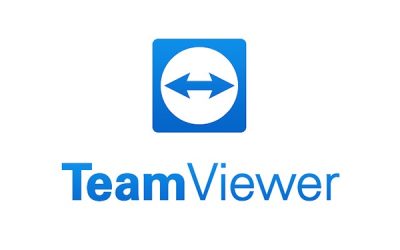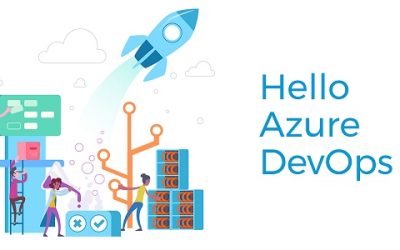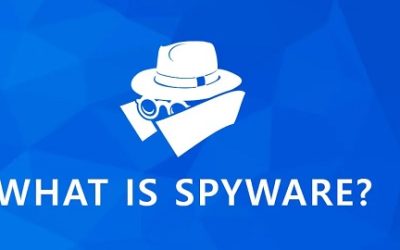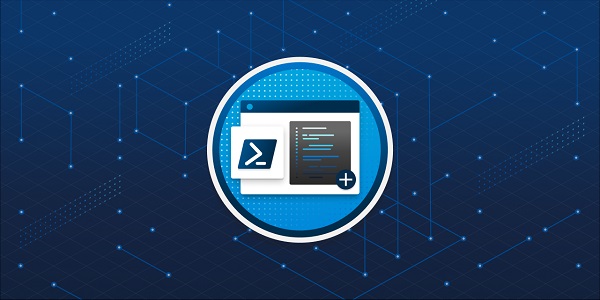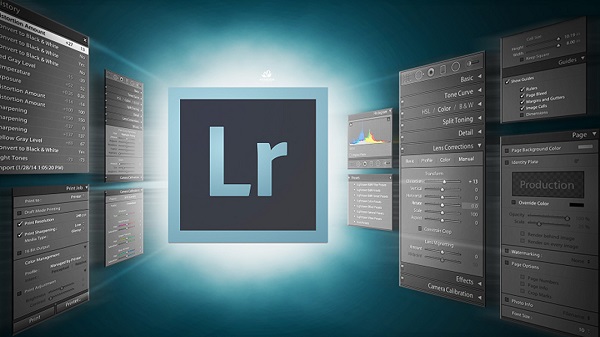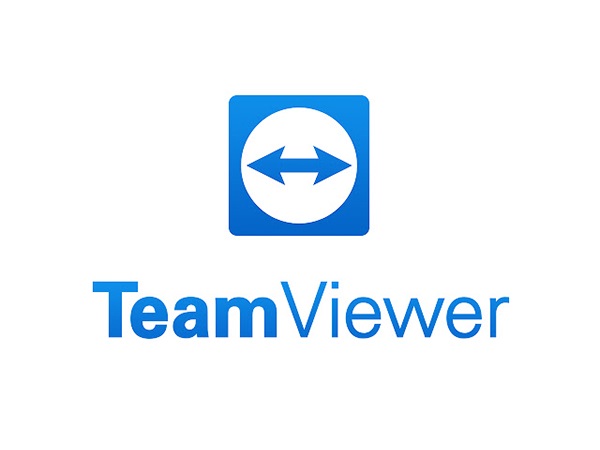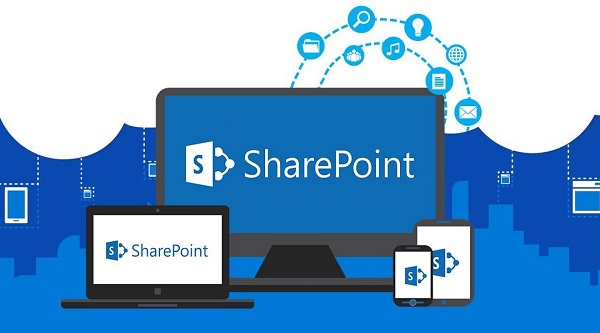Việc xuất dự án từ các công cụ quản lý dự án như Microsoft Project sang Excel là một phương pháp quan trọng để chia sẻ thông tin hoặc phân tích dữ liệu một cách chi tiết. Excel là một ứng dụng bảng tính phổ biến được sử dụng để lưu trữ và phân tích dữ liệu. Microsoft Project là một ứng dụng quản lý dự án được sử dụng để lập kế hoạch, theo dõi và báo cáo tiến độ dự án. Excel, với đa dạng tính năng và sức mạnh phân tích, không chỉ giúp bạn tổ chức dữ liệu một cách có hệ thống mà còn mở ra khả năng hiểu rõ hơn về thông tin của bạn. Chúng ta sẽ khám phá cách việc xuất dự án sang Excel có thể là chìa khóa mở cánh cửa cho việc quản lý thông tin hiệu quả và làm tăng cường khả năng đưa ra quyết định chính xác.
Hướng dẫn cách để xuất project sang Excel
Trong một số trường hợp, bạn có thể cần xuất dữ liệu từ Microsoft Project sang Excel. Điều này có thể hữu ích cho các mục đích sau:
- Chia sẻ dữ liệu với người dùng không có Microsoft Project
- Sử dụng các tính năng phân tích dữ liệu nâng cao của Excel
- Tạo báo cáo dự án
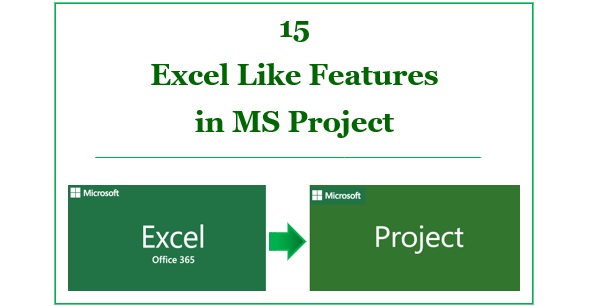
Có hai cách để xuất project sang Excel:
- Sử dụng menu “File”
- Sử dụng công cụ “Export to Excel”
Cách 1: Sử dụng menu “File”
Để xuất project sang Excel bằng cách sử dụng menu “File”, hãy làm theo các bước sau:
- Mở project mà bạn muốn xuất sang Excel.
- Nhấp vào menu “File” ở góc trên cùng bên trái màn hình.
- Chọn “Export” từ danh sách các tùy chọn.
- Trong menu “Export”, chọn “Microsoft Excel Workbook” từ danh sách các định dạng xuất.
- Nhấp vào nút “Save” để lưu file Excel.
Cách 2: Sử dụng công cụ “Export to Excel”
Để xuất project sang Excel bằng cách sử dụng công cụ “Export to Excel”, hãy làm theo các bước sau:
- Mở project mà bạn muốn xuất sang Excel.
- Nhấp chuột phải vào tên project ở góc trên cùng bên trái màn hình.
- Chọn “Export to Excel” từ danh sách các tùy chọn.
- Trong hộp thoại “Export to Excel”, chọn các trường và dữ liệu mà bạn muốn xuất.
- Nhấp vào nút “Export” để lưu file Excel.
Lưu ý:
- Các trường và dữ liệu được xuất sang Excel sẽ bao gồm tất cả các trường và dữ liệu hiện có trong project. Bạn có thể chọn các trường và dữ liệu cụ thể để xuất bằng cách nhấp vào các trường và dữ liệu đó trong hộp thoại “Export to Excel”.
- Sau khi xuất project sang Excel, bạn có thể mở file Excel bằng bất kỳ ứng dụng bảng tính nào.
Ví dụ
Giả sử bạn có một project có tên là “Project ABC”. Bạn muốn xuất tất cả dữ liệu từ project này sang Excel. Để thực hiện việc này, hãy làm theo các bước sau:
- Mở project “Project ABC”.
- Nhấp vào menu “File”.
- Chọn “Export”.
- Trong menu “Export”, chọn “Microsoft Excel Workbook”.
- Nhấp vào nút “Save”.
Tệp Excel có tên “Project ABC.xlsx” sẽ được lưu vào thư mục hiện tại. Tệp này sẽ chứa tất cả dữ liệu từ project “Project ABC”.

Tại sao nên xuất Project sang Excel?
Xuất dự án sang Excel mang lại nhiều lợi ích đáng kể, làm tăng khả năng quản lý và phân tích thông tin một cách hiệu quả. Dưới đây là một số lý do nên chọn việc xuất project sang Excel:
- Tổ chức dữ liệu: Excel cung cấp môi trường tổ chức dữ liệu tốt, giúp bạn sắp xếp và hiển thị thông tin một cách có tổ chức. Điều này giúp dễ dàng theo dõi và quản lý các yếu tố khác nhau trong dự án.
- Phân tích dữ liệu: Excel có nhiều công cụ phân tích mạnh mẽ, cho phép bạn thực hiện các phép toán, tính toán tổng hợp, và tạo biểu đồ để hiểu rõ hơn về dữ liệu của dự án.
- Báo cáo tùy chỉnh: Xuất dự án sang Excel giúp bạn tạo ra báo cáo tùy chỉnh theo nhu cầu cụ thể của dự án. Bạn có thể lựa chọn và định dạng thông tin theo cách mà bạn muốn.
- Dễ chia sẻ và giao tiếp: Dữ liệu được lưu trữ trong Excel có thể dễ dàng chia sẻ với đồng đội, đối tác, hoặc khách hàng mà không gặp vấn đề tương thích. Điều này tạo điều kiện thuận lợi cho việc giao tiếp và chia sẻ thông tin.
- Tiện ích của Excel: Excel đi kèm với nhiều tính năng tiện ích như tự động hóa, bảng động, và các công cụ khác giúp tối ưu hóa quá trình làm việc và tiết kiệm thời gian.
- Tích hợp dễ dàng: Dữ liệu xuất từ các công cụ quản lý dự án có thể được tích hợp một cách dễ dàng vào các mô hình Excel đã có, tạo ra một nguồn thông tin toàn diện và liên tục.
- Đồng bộ hóa dữ liệu: Xuất dự án sang Excel giúp đồng bộ hóa thông tin giữa các công cụ khác nhau, đảm bảo rằng mọi người đều sử dụng cùng một nguồn thông tin đáng tin cậy.
- Hiệu quả chi phí: So với một số công cụ quản lý dự án phức tạp, việc sử dụng Excel có thể là lựa chọn chi phí hiệu quả và dễ triển khai.
Tóm lại, việc xuất dự án sang Excel không chỉ giúp quản lý thông tin một cách hiệu quả mà còn tạo ra khả năng linh hoạt và tùy chỉnh đối với nhu cầu cụ thể của mỗi dự án.
Một số lưu ý khi xuất Project sang Excel
Khi xuất dự án sang Excel, có một số lưu ý quan trọng mà bạn nên xem xét để đảm bảo quá trình này diễn ra mượt mà và đạt được kết quả mong muốn:
- Xác định mục tiêu xuất Excel: Đầu tiên và quan trọng nhất, xác định rõ mục tiêu xuất Excel của bạn. Bạn muốn tạo báo cáo, phân tích dữ liệu, hay chia sẻ thông tin? Điều này sẽ ảnh hưởng đến cách bạn tổ chức và định dạng dữ liệu.
- Lựa chọn dữ liệu quan trọng: Chọn cẩn thận về dữ liệu cần xuất để tránh tình trạng quá tải thông tin không cần thiết trong Excel. Hãy chỉ xuất những dữ liệu quan trọng và cần thiết cho mục tiêu của bạn.
- Kiểm tra định dạng dữ liệu: Trước khi xuất, hãy kiểm tra định dạng của dữ liệu. Đảm bảo rằng thông tin được định dạng đúng cách để tránh sự hiểu lầm khi nhập vào Excel.
- Xử lý dữ liệu trùng lặp: Nếu có dữ liệu trùng lặp, xác định cách xử lý chúng trước khi xuất để tránh sự phức tạp và không chính xác khi làm việc trong Excel.
- Kiểm tra sự tương thích: Đảm bảo rằng dữ liệu xuất ra Excel là tương thích với phiên bản Excel mà bạn đang sử dụng. Điều này giúp tránh tình trạng mất thông tin hay lỗi định dạng.
- Sắp xếp và đặt tên cho cột đúng cách: Sắp xếp và đặt tên cho các cột một cách có tổ chức. Điều này giúp làm tăng khả năng tìm kiếm và hiểu rõ dữ liệu khi bạn làm việc trong Excel.
- Tích hợp công cụ phân tích: Nếu bạn dự định phân tích dữ liệu trong Excel, tích hợp các công cụ và tính năng phân tích sẵn có để tối ưu hóa quá trình và đảm bảo tính chính xác của kết quả.
- Sử dụng bảng động (Tables) và tính năng tự động hóa: Sử dụng bảng động và tính năng tự động hóa để giữ cho dữ liệu của bạn linh hoạt và dễ cập nhật khi có thay đổi.
- Thực hiện kiểm tra trước khi chia sẻ: Trước khi chia sẻ file Excel, hãy thực hiện kiểm tra để đảm bảo rằng mọi người có thể mở và đọc thông tin một cách dễ dàng mà không gặp vấn đề tương thích.
- Bảo mật dữ liệu: Nếu thông tin là nhạy cảm, hãy xem xét và thực hiện các biện pháp bảo mật để đảm bảo rằng chỉ những người có quyền truy cập mới có thể xem và chỉnh sửa dữ liệu.
Bằng cách tuân thủ các lưu ý này, bạn có thể đảm bảo rằng việc xuất dự án sang Excel là một quá trình hiệu quả và đáp ứng được mục tiêu cụ thể của bạn.
Tóm lại
Xuất project sang Excel là một cách đơn giản để chia sẻ dữ liệu với người dùng không có Microsoft Project hoặc để sử dụng các tính năng phân tích dữ liệu nâng cao của Excel. Việc xuất dự án sang Excel không chỉ là một phương pháp thuận tiện mà còn là một chiến lược thông minh để tối ưu hóa quản lý thông tin dự án. Bằng cách này, chúng ta có thể tir mượt mà và linh hoạt hơn trong việc tổ chức, phân tích, và chia sẻ dữ liệu. Khả năng tự động hóa, tích hợp, và phân tích dữ liệu trong môi trường Excel mang lại sự thuận lợi và linh hoạt cho những người quản lý dự án và nhóm làm việc.
Tuy nhiên, để đạt được kết quả tốt nhất, quan trọng nhất là hiểu rõ mục tiêu của việc xuất dự án và tổ chức dữ liệu một cách cẩn thận. Sự chuẩn bị và xử lý thông tin một cách chính xác từ trước khi xuất cũng đóng vai trò quan trọng để đảm bảo rằng dữ liệu được chuyển đổi một cách đúng đắn và hiệu quả. Mọi thắc mắc về bản quyền phần mềm vui lòng liên hệ banquyenphanmem.com qua số hotline 028 22443013 để được tư vấn và hỗ trợ một cách nhanh chóng.
Xem thêm bài viết: